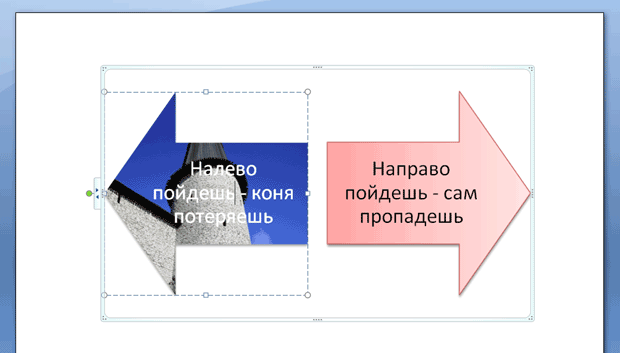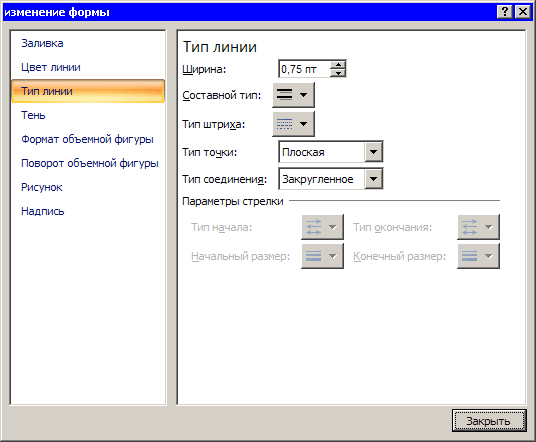Работа с графикой
Для изменения цветовой схемы объекта SmartArt нажмите кнопку Изменить цвета в группе Стили SmartArt на вкладке Работа с рисунками SmartArt-Конструктор (рис. 6.83). Чтобы добавить дополнительные эффекты, нажмите кнопку Дополнительные параметры в этой же группе. В частности, можно сделать объект SmartArt трехмерным (рис. 6.84).
Элементы, составляющие объекты SmartArt, можно изменять по отдельности. Для этого перейдите на вкладку Работа с рисунками SmartArt-Формат.
Прежде всего, стоит обратить внимание на группу Стили фигур (рис. 6.85).
Кнопка Дополнительные параметры предназначена для выбора меню экспресс-стилей, в котором можно выбрать один из множества вариантов оформления фигур. Оформление включает в себя цвет контура и заливки фигуры, наличие рельефа и т.д. (рис. 6.86).
Для настройки стиля фигуры вручную можно использовать кнопки Заливка фигуры и Контур фигуры. В меню Заливка фигуры выбираются следующие параметры (рис. 6.87):
- Цвет заливки – используя предложенные образцы, пользователь может выбрать цвет заливки.
- Рисунок – при выборе этой команды открывается окно Выбор рисунка. В нем можно выбрать изображение, которое будет использоваться для заливки (рис. 6.88).
-
Градиентная – дает возможность выбрать один из вариантов градиента, чтобы цвет заливки не был однородным (рис. 6.89). Для создания собственного градиента выберите команду Другие градиентные заливки. Откроется окно Изменение формы, где нужно будет установить переключатель в положение Градиентная заливка, после чего можно будет настроить прозрачность, количество цветов, штриховку и другие параметры градиента (рис. 6.90).
ПРИМЕЧАНИЕ Использование градиента невозможно вместе с изображением или текстурой
- Текстура – позволяет выбрать для заливки повторяющийся рисунок. Можно выбрать один из предложенных вариантов текстуры в меню или же нажать кнопку Другие текстуры, чтобы открыть окно Формат рисунка
Кнопка Контур фигуры дает возможность выбрать вариант обрамления формы (рис. 6.91). В меню Контур фигуры выбираются следующие параметры:
- Цвет контура – используя предложенные образцы, пользователь может выбрать цвет контура.
- Толщина и Штрихи – вызывают меню с вариантами толщины линий контура и с вариантами типа линий, соответственно (рис. 6.92). Если выбрать команду Другие линии в одном из этих меню, откроется окно Изменение формы, в котором можно будет более точно подобрать эти параметры, выбрав тип точки, тип соединения, ширину штриха и т.д. (рис. 6.93).
Подобные опции доступны и для текста, который используется в объектах SmartArt. Они собраны в группе Стили WordArt (рис. 6.94) и включают меню экспресс-стилей, параметры заливки текста и выбора контура.